中級クラスの子供向けにCentOS7にMySQL5.7をインストールしてください!

準備オーケー ##
私たちはyumを使用してインストールし、簡単で幸せです!
後で[MySQL](https://cloud.tencent.com/product/cdb?from=10680)をダウンロードするために、CentOSのデフォルトのyumソースを変更して、Aliのものに置き換えることができます。
# デフォルトのyumソースを見てください
cd /etc/yum.repos.d/&& ll
# 元のyumソースをバックアップします
mv /etc/yum.repos.d/CentOS-Base.repo /etc/yum.repos.d/CentOS-Base.repo.backup
# 新しいCentOSをダウンロードする-Base.リポジトリ/etc/yum.repos.d/
wget -O /etc/yum.repos.d/CentOS-Base.repo https://mirrors.aliyun.com/repo/Centos-7.repo
# キャッシュを更新
yum clean all && yum makecache
最初に休憩してから立ってください
MySQLをスムーズにインストールし、さまざまな競合を防ぐために、関連する古いMySQLをアンインストールしましょう([mariadb](https://cloud.tencent.com/product/tdsql?from=10680)もmysqlです)。
システムの元のMySQLとMariaDBを表示します
yum list installed | grep mysql
yum list installed | grep maria
私のcentos7は次のように表示されます
mariadb-libs-5.5.40-1.el7_0.x86_64
はいの場合、アンインストールを実行します
yum -y remove mariadb-libs-5.5.35-3.el7.x86_64
インストールを開始
CentOSにrpmソースを追加し、新しいソースを選択します
wget dev.mysql.com/get/mysql-community-release-el7-5.noarch.rpm
ダウンロードしたrpmファイルをインストールします
yum install mysql-community-release-el7-5.noarch.rpm -y
インストールが成功すると、2つのファイルが/etc/yum.repos.d/フォルダーの下に追加されます
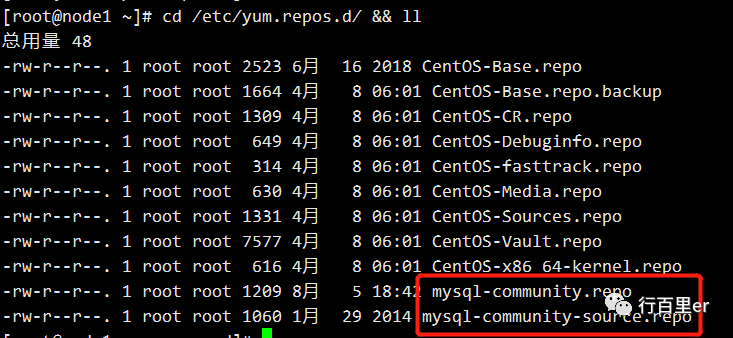
mysql-community.repoファイルを変更します
5.7をインストールするには、リポジトリファイルを変更します
**yumを使用してmysql ** ###をインストールします
yum install mysql-community-server -y
サービスを開始し、ブートを開始するように設定します
# 起動前に一時的なパスワードを生成する必要があり、証明書が必要です。証明書の有効期限が切れ、更新操作が必要になる場合があります。
yum update -y
# mysqlサービスを開始します
service mysqld start
# mysqlを起動するように設定します
chkconfig mysqld on
**mysql **の一時パスワードを取得します###
grep "password"/var/log/mysqld.log

一時的なパスワードでログイン
mysql -uroot -p
# パスワードを入力する
ルートパスワードを変更する
set global validate_password_policy=0;set global validate_password_length=1;
ALTER USER 'root'@'localhost' IDENTIFIED BY '123456';
リモートアクセス許可を変更する
grant all privileges on *.* to 'root'@'%' identified by '123456'with grant option;
flush privileges;
**文字セットをutf-8 ** ###に設定します
vi /etc/my.cnf
# に[mysqld]部分的に追加:
character-set-server=utf8
# ドキュメントの最後に追加[client]パラグラフと[client]段落を追加:
default-character-set=utf8
CentOS7でのMysql5.7のインストールが成功しました。プレイを始めましょう!
Recommended Posts